如果您是 iTunes 用户,您可能遇到过令人沮丧的“Apple Music 或 iTunes 不会下载歌曲 来自商店”的问题。 这可能是一个严重的问题,尤其是当您已经为要下载的歌曲付费时。 幸运的是,您可以尝试多种解决方案来解决此问题。
在本文中,我们将讨论 iTunes 无法下载歌曲的一些最常见原因,并为您提供解决问题的分步说明。 无论您使用的是 Mac 还是 PC,这些解决方案都可以帮助您立即恢复音乐并且 无限制地聆听 Apple Music 歌曲.
文章内容 第 1 部分。 为什么 Apple Music/iTunes 无法在 Mac/Windows 上下载歌曲?第 2 部分。如何修复 PC 上的“iTunes 无法下载歌曲”问题?第 3 部分。 在计算机上免费下载和转换 Apple Music/iTunes 歌曲部分4。 结论
如果您在 Mac 或 Windows 电脑上从 Apple Music 或 iTunes 下载歌曲时遇到问题,可能有多种原因。 以下是“iTunes 无法下载歌曲”问题的一些最常见原因:
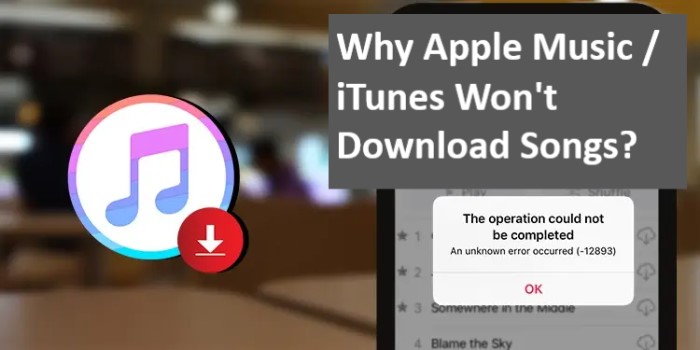
通过确定 iTunes 无法下载歌曲的具体原因,您可以选择合适的解决方案来解决问题。 在第 2 部分中,我们将为您提供一些解决方案供您试用。
通过尝试这些解决方案,您应该能够解决 PC 上的“iTunes 无法下载歌曲”问题。 如果问题仍然存在,您可能需要联系 Apple 支持以获得进一步帮助。 查看下面的不同解决方案。
确保您的互联网连接稳定,并且您的网络没有问题。 尝试重置路由器或调制解调器,或连接到不同的网络以查看是否可以解决问题。
如果您的防病毒软件或防火墙阻止 iTunes 访问互联网,它可能会阻止您下载歌曲。 尝试暂时禁用您的防病毒软件或防火墙,看看是否可以解决问题。
禁用防火墙或防病毒软件的步骤可能因您使用的软件而异。 以下是您可以遵循的一些常规步骤:
禁用防火墙:
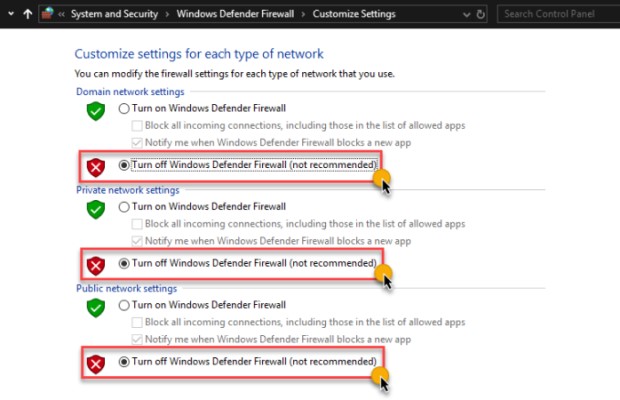
禁用防病毒:
注意:完成下载歌曲后,请务必重新打开防病毒软件和防火墙,以确保计算机安全。
您的 iTunes 应用程序可能已过时。 确保您的计算机上安装了最新版本的 iTunes。
打开 iTunes 并转到“帮助”>“检查更新”以查看是否有可用的更新版本。 如果有可用的更新版本,请按照屏幕上的提示更新您的应用程序。
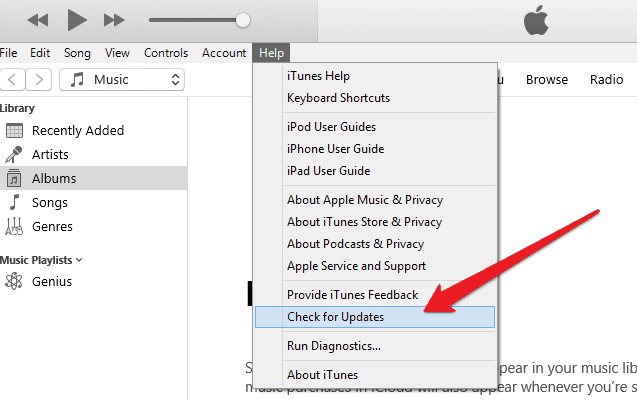
清除 iTunes 缓存有时可以帮助解决下载歌曲的问题。 缓存可能已损坏,导致应用程序出现问题。 在本节中,我们将教您如何清除 Mac 和 Windows PC 上的 iTunes 缓存。 在下面查看。
在 Mac 上:
com.apple.iTunes" 文件夹并将其移至回收站。在 Windows PC 上:
"Windows key" + "R" 打开“运行”对话框。%appdata%\Apple Computer\iTunes”,然后单击“确定”。iTunes Library.itl“和”iTunes Music Library.xml" 文件并将它们移动到计算机上的另一个文件夹。SC Info”文件夹。com.apple.iTunes" 文件并将其移至回收站。清除 iTunes 缓存有助于解决下载歌曲的问题,因此如果您遇到 iTunes 问题,请尝试此解决方案。
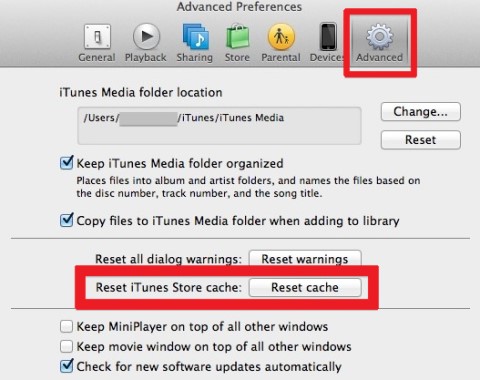
如果您在使用 Windows 上 iTunes 的 Microsoft Store 版本 并且在下载歌曲时遇到问题,重置 Windows 应用商店缓存可能会有所帮助。 方法如下:
"Windows key" + "R" 打开“运行”对话框。wsreset.exe”,然后单击“确定”。重置 Windows 应用商店缓存有助于解决在 iTunes 上下载歌曲的问题,所以如果遇到问题,请尝试一下。
第三方程序称为 TuneSolo 苹果音乐转换器 旨在将多种 iTunes 素材(如 Apple Music 歌曲和专辑)转换为广泛使用的音频格式(如 MP3)。
如果您想在不支持 Apple Music 应用程序的设备上播放 Apple Music 播放列表,您可以安装 TuneSolo 苹果音乐转换器 在 Mac 和 Windows PC 上 获取 Apple Music 曲目,然后将歌曲传输到不同的设备或平台. 对于那些即使会员资格到期也想要一份他们喜欢的 Apple Music 歌曲副本的人来说,这也是一个有用的选择。
它的显着特点包括批量转换、快速转换时间和输出音频选项,如比特率、采样率和通道,这些都可以更改。 此外,该程序具有用户友好的设计,即使对于非技术人员也可以轻松使用。
一般来说, TuneSolo Apple Music Converter 对于想要的人来说是一个简单的选择 在更多种类的设备上欣赏他们的 Apple Music 资料 或者想保留他们最喜欢的歌曲的备份。 如果您想充分利用该工具的功能,您可以下载免费试用版或直接购买。

总之,如果您遇到“iTunes 无法下载歌曲”问题,您可以尝试多种解决方案,具体取决于您使用的是 Mac 还是 Windows PC。 在 Mac 上,您可以尝试检查网络连接、禁用防火墙或防病毒软件、更新 iTunes 或清除 iTunes 缓存。 在 Windows PC 上,您可以尝试相同的解决方案以及重置 Windows 应用商店缓存和检查限制。
通过尝试这些解决方案,您应该能够修复“Apple Music/iTunes 无法下载歌曲" 在 iTunes 上发布和下载歌曲没有任何问题。如果这些解决方案均无效,您可能需要联系 Apple 支持或 Microsoft 支持以获得进一步帮助。
如果您仍然无法从 iTunes 下载歌曲,您可以获取 TuneSolo 苹果音乐转换器. 这是从 iTunes 和 Apple Music 中获取您喜爱的所有曲目的绝佳方式。
版权所有©2025 TuneSolo Software Inc. 保留所有权利。
发表评论
1.你的名字
2.您的电子邮箱
3.您的评论
提交